png格式怎么在线转换成jpg格式(简单教程)
1、首先我们需要打开浏览器,然后进入到支持图片在线转换的网站,然后点击上方导航栏上的“在线转换”选项,等二级目录延伸出来以后,我们点击“图片格式转换”这个选项,进入到图片格式的转换界面。
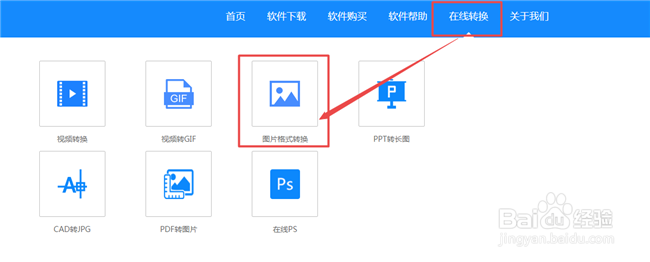
2、然后我们可以看到在图片核实后转换界面的中间有一个“点击选择文件”按钮,我们可以通过点击它,将我们需要转换的图片给导入进来。
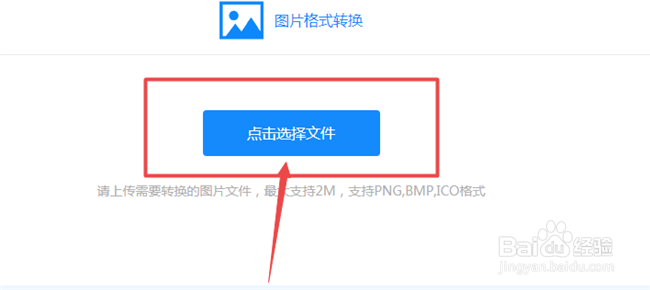
3、在开始转换图片之前,我们需要对“自定义转换设置”板块进行设置,设置一下是否将我们转换的这个图片公开。
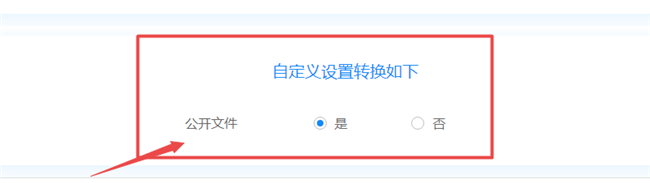
4、随后我们便可正式开始转换这些图片了,点击界面中的“开始转换”按钮,即可开始转换这些图片,然后我们耐心等待图片转换成功就行了。

5、整个图片的转换过程会持续半分钟左右,如果在转换的过程中你不想继续转换了,我们可以点击界面中的“取消转换”按钮来中止和取消这次转换。

6、最后当图片转换成功以后,我们点击界面中的“立即下载”按钮即可将这写转换成功的图片保存在我们自己的电脑上了。

声明:本网站引用、摘录或转载内容仅供网站访问者交流或参考,不代表本站立场,如存在版权或非法内容,请联系站长删除,联系邮箱:site.kefu@qq.com。
阅读量:116
阅读量:175
阅读量:116
阅读量:183
阅读量:161